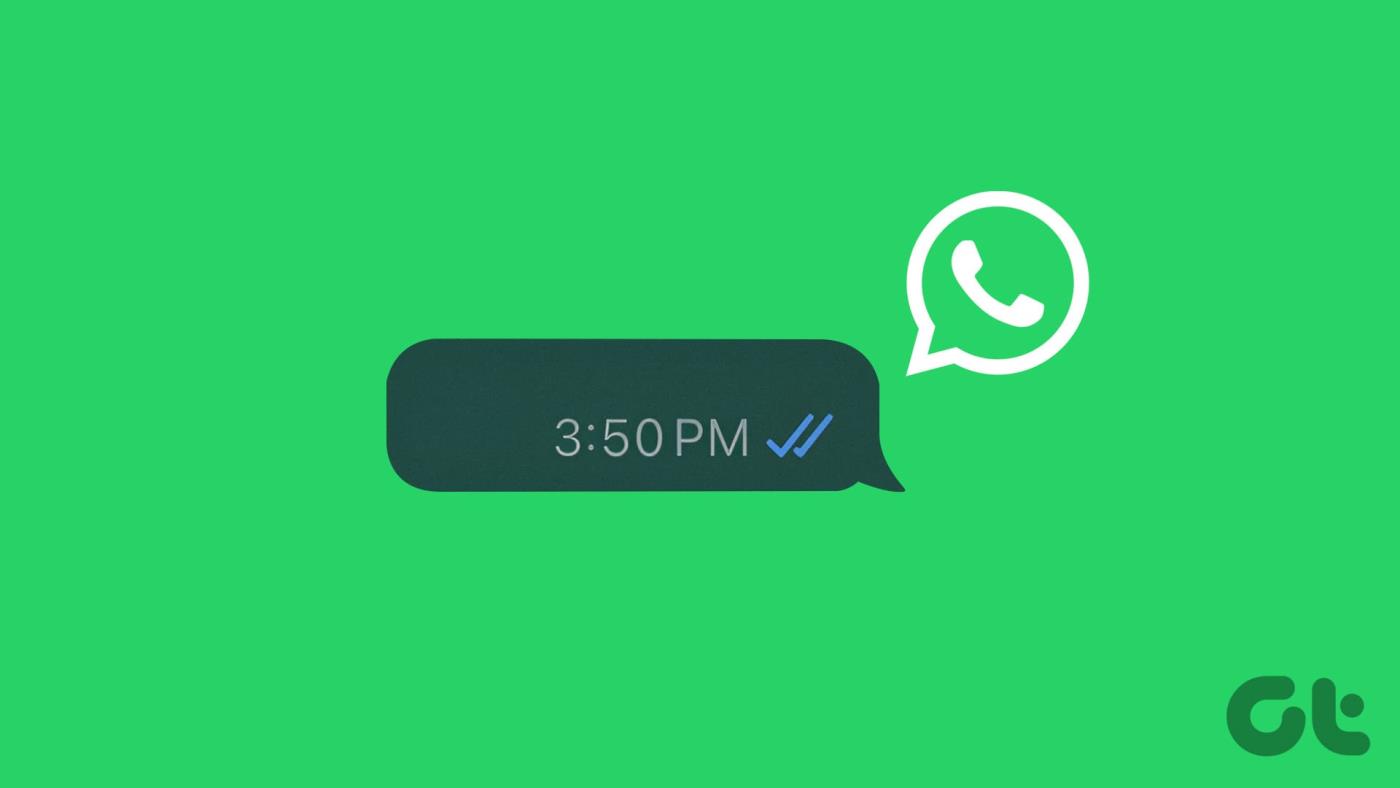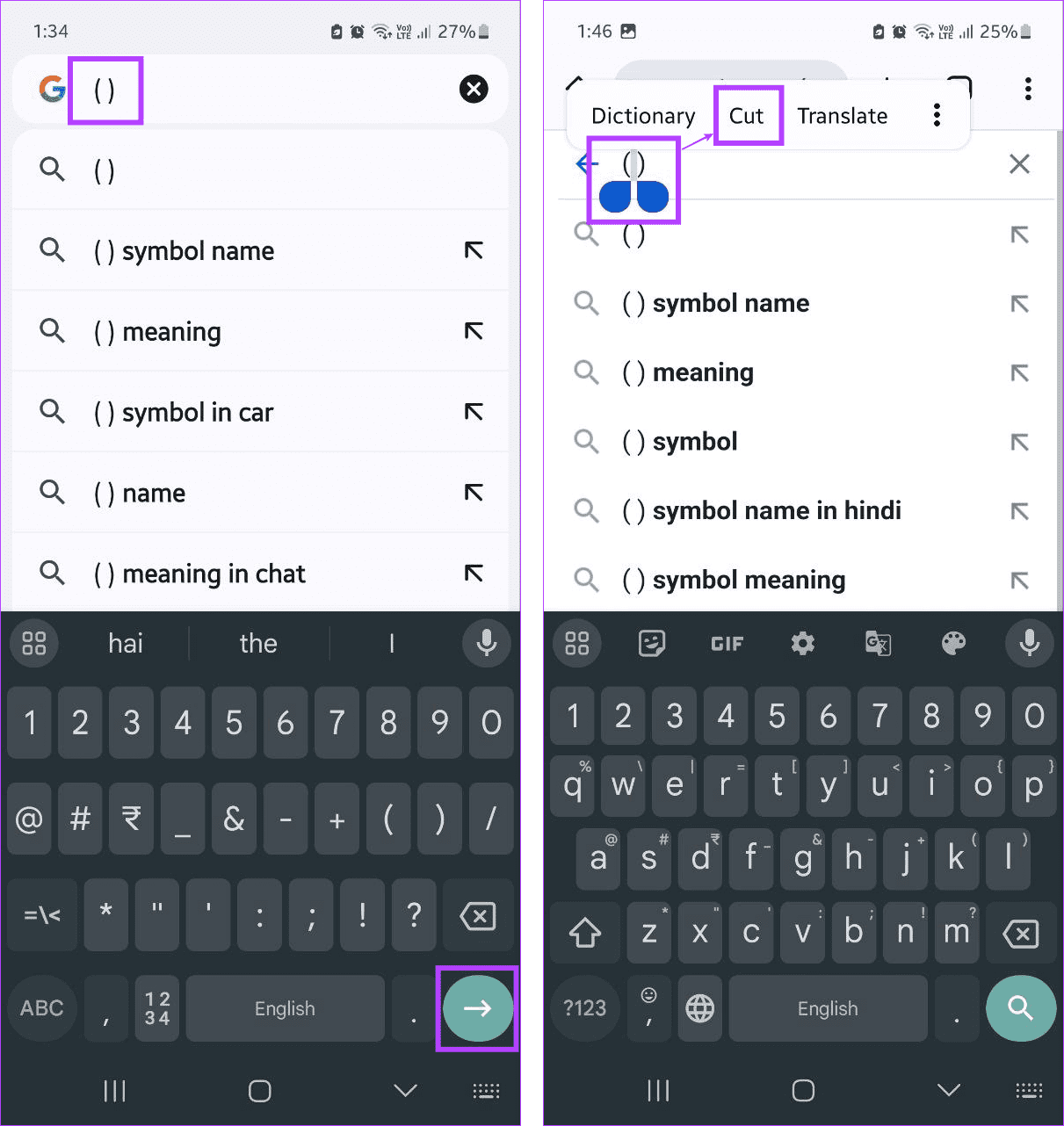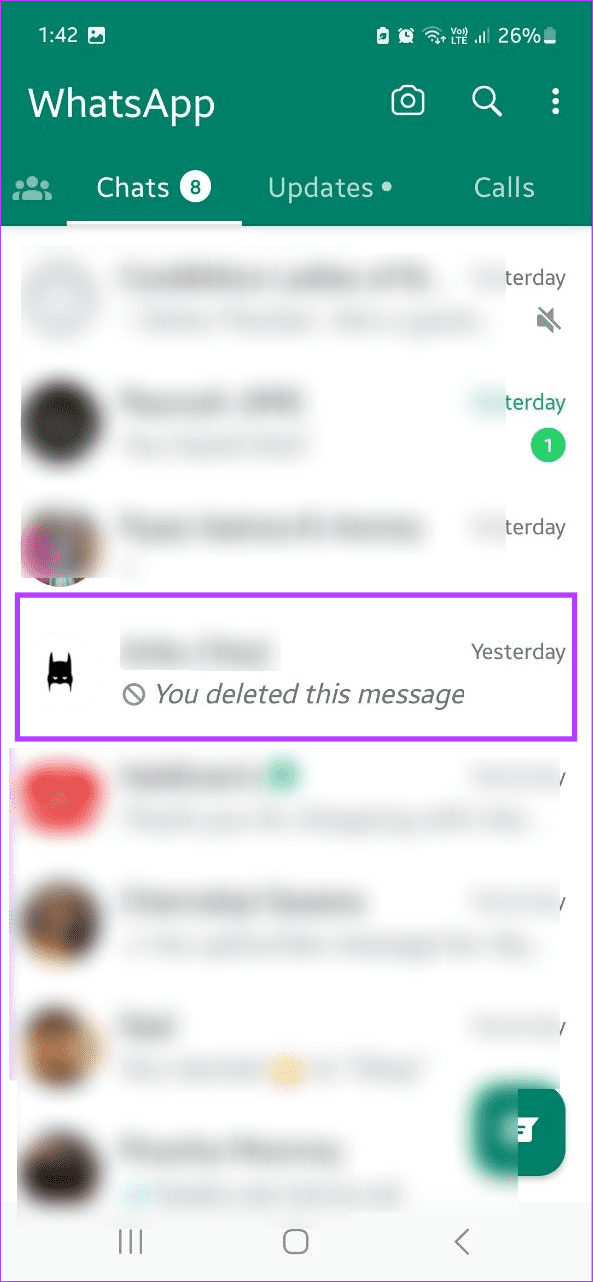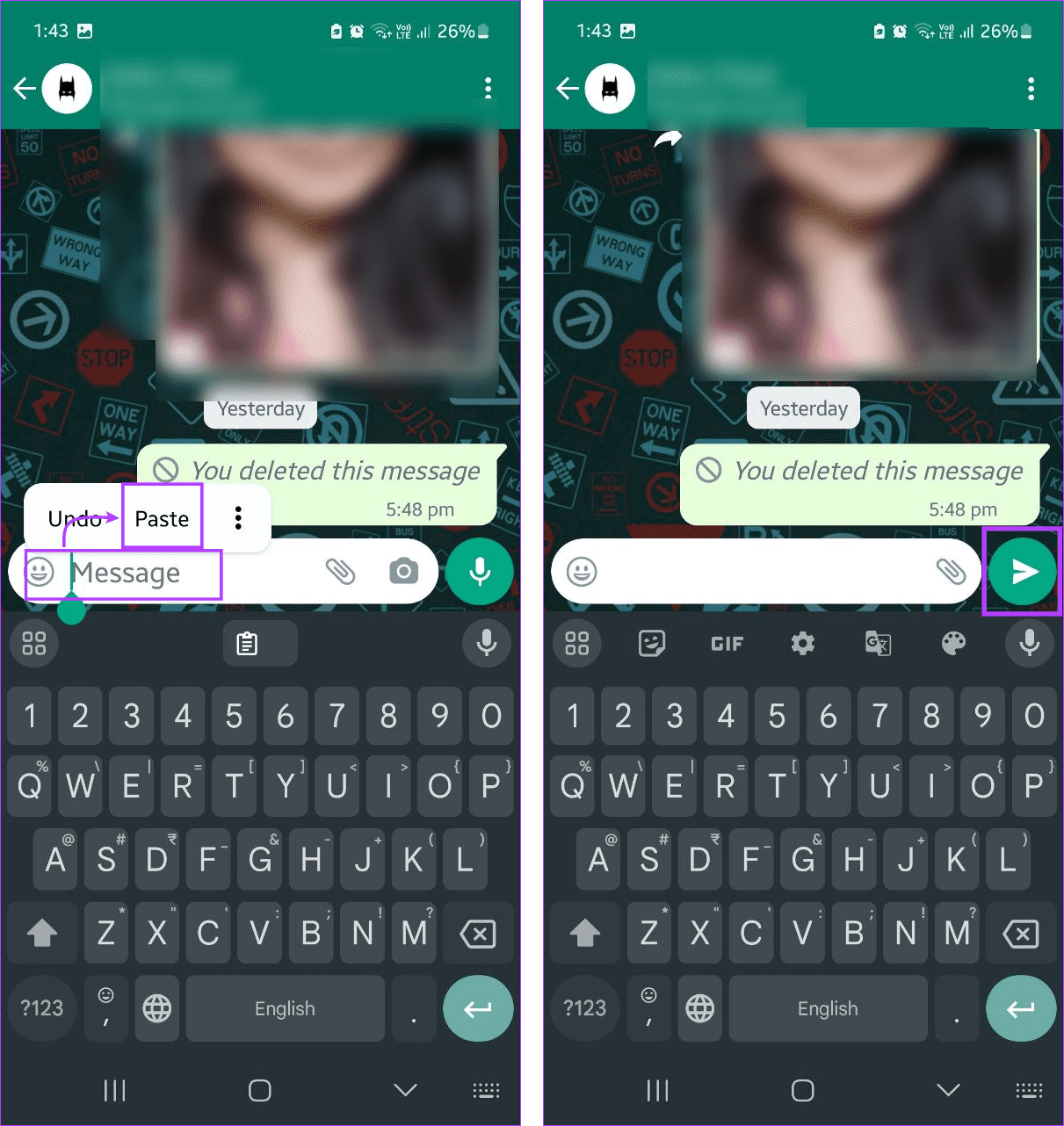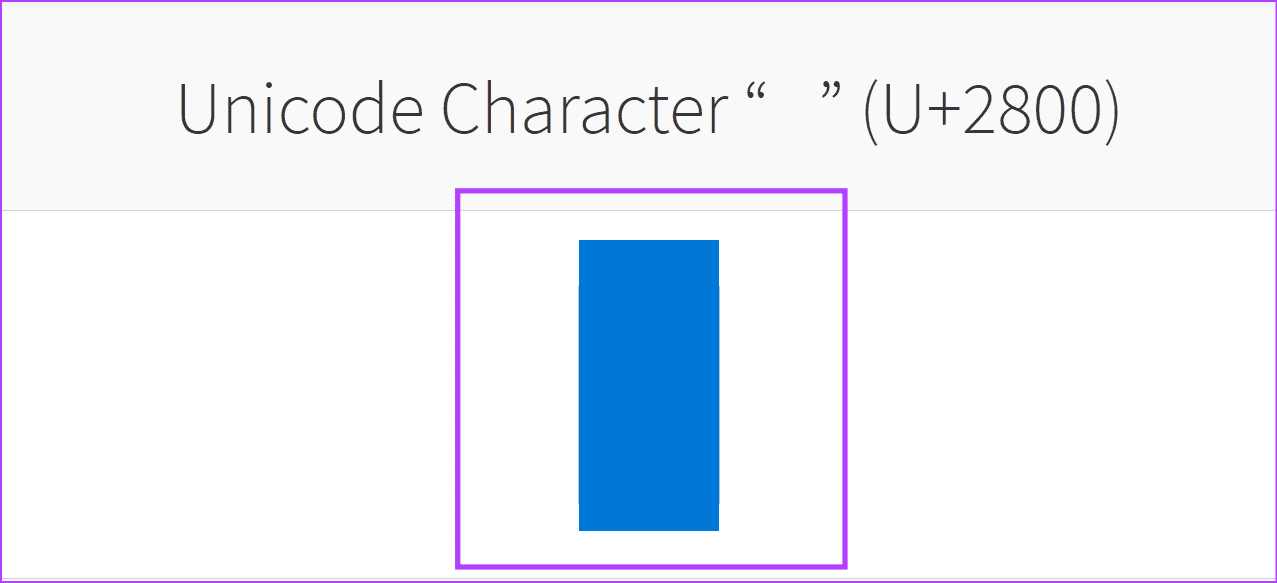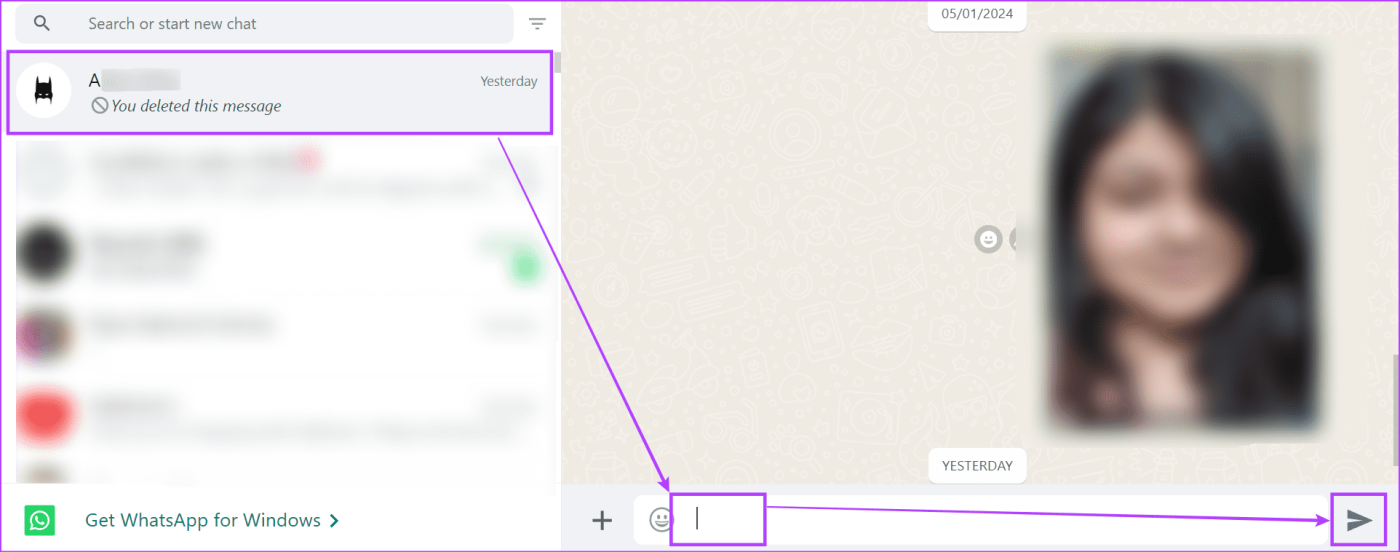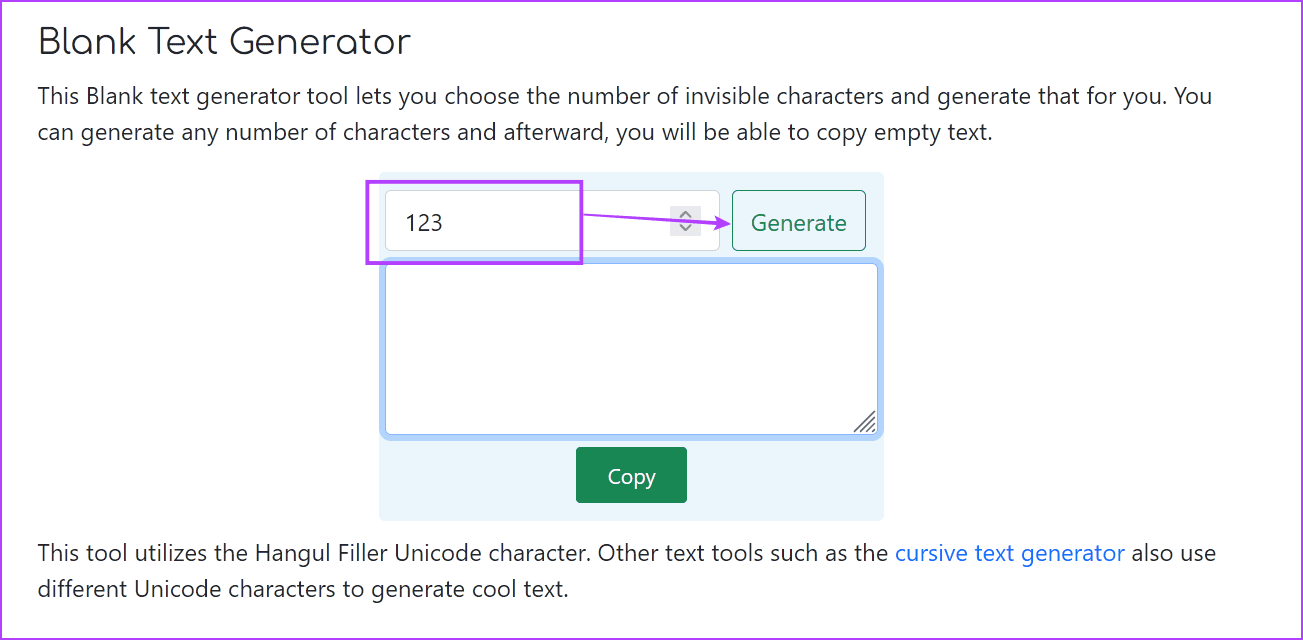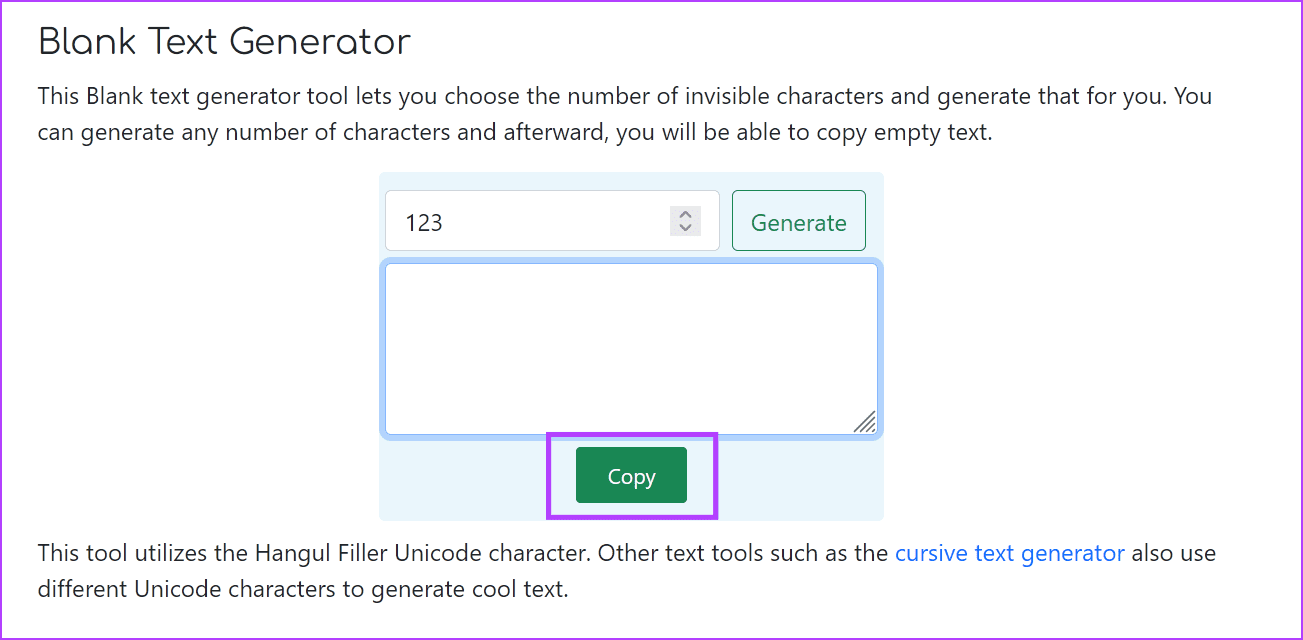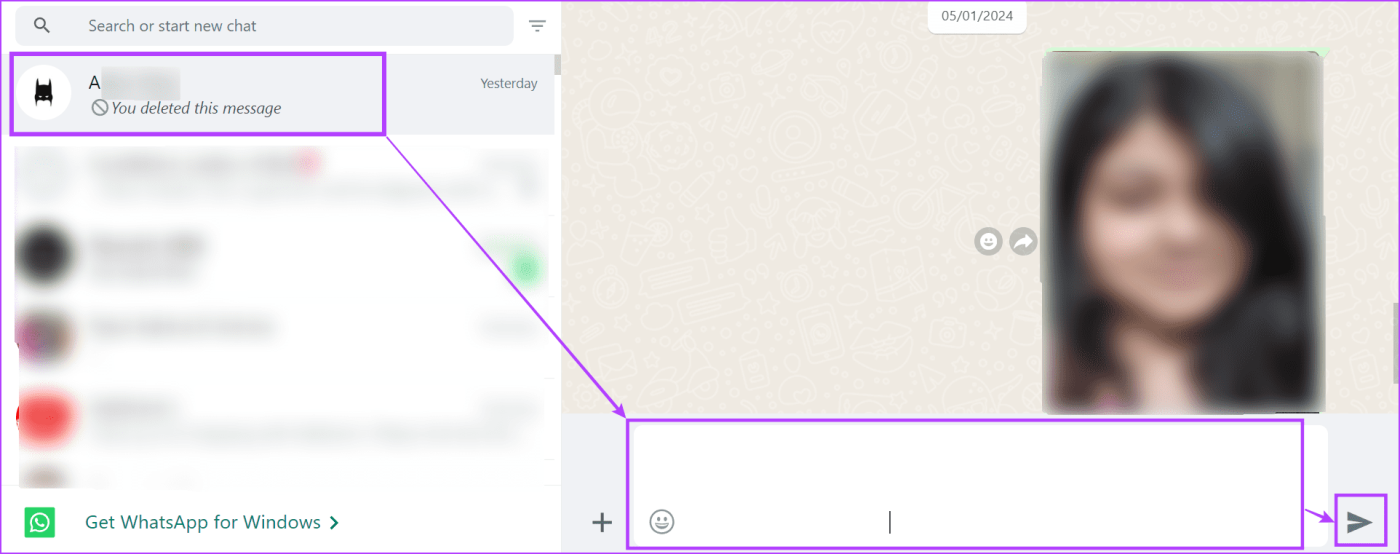Enviar mensajes prolijos se ha convertido en una cosa del pasado. Más aún desde la introducción de los mensajes de voz. Sin embargo, si quieres gastarles una broma a tus amigos, puedes enviarles un mensaje sin mensaje. Para ello, envíales un mensaje en blanco en WhatsApp.
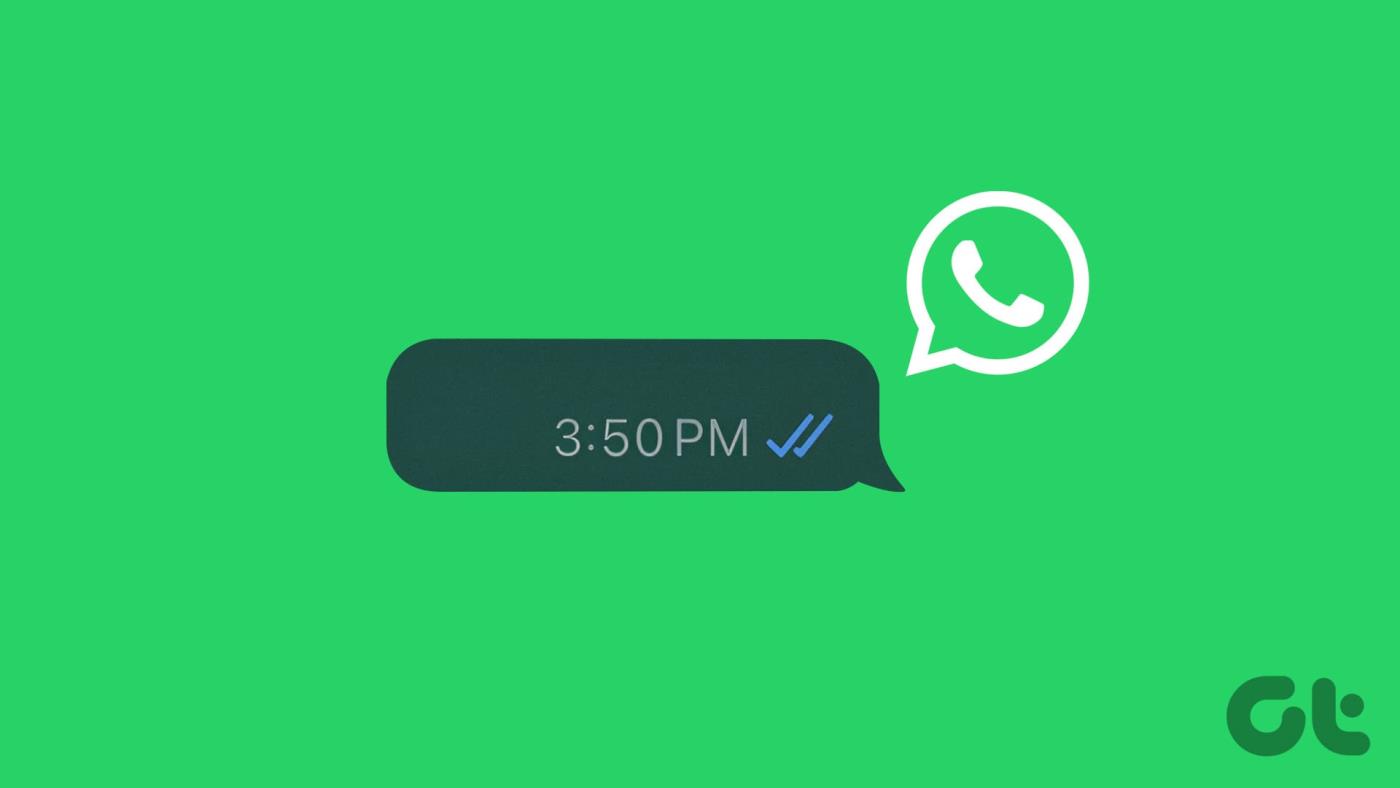
Al momento de escribir este artículo, no existe una forma directa de enviar un mensaje en blanco en WhatsApp. En todo caso, WhatsApp no ofrece la opción de enviar si presiona la barra espaciadora en el teclado para crear un mensaje en blanco. Sin embargo, las 4 formas que se mencionan a continuación pueden ayudarle a lograr esta hazaña. Sigue leyendo para saber más.
1. Usando el método del paréntesis
Uno de los métodos más populares para enviar un mensaje en blanco en WhatsApp sin ninguna herramienta de terceros es el método de corchetes. Aquí, cree un espacio entre dos corchetes en un navegador web. Luego, recorta el espacio y deja los corchetes. Una vez hecho esto, pegue el espacio en la ventana del mensaje y envíelo como un mensaje en blanco. A continuación se muestra un vistazo paso a paso para mayor claridad.
Nota: Tras las pruebas, descubrimos que este método tiene éxito de forma intermitente cuando se utiliza la última versión de WhatsApp. Si esto también le sucede a usted, pase a cualquiera de los otros métodos que se mencionan a continuación.
Paso 1: abre cualquier navegador web en tu móvil. Aquí, escriba ( ) . Asegúrese de utilizar la barra espaciadora para crear un espacio entre los dos corchetes.
Paso 2: Luego, toca Listo.
Paso 3: Ahora, toque y seleccione el espacio entre los dos corchetes.
Paso 4: Una vez que aparezcan las opciones, toque Cortar.
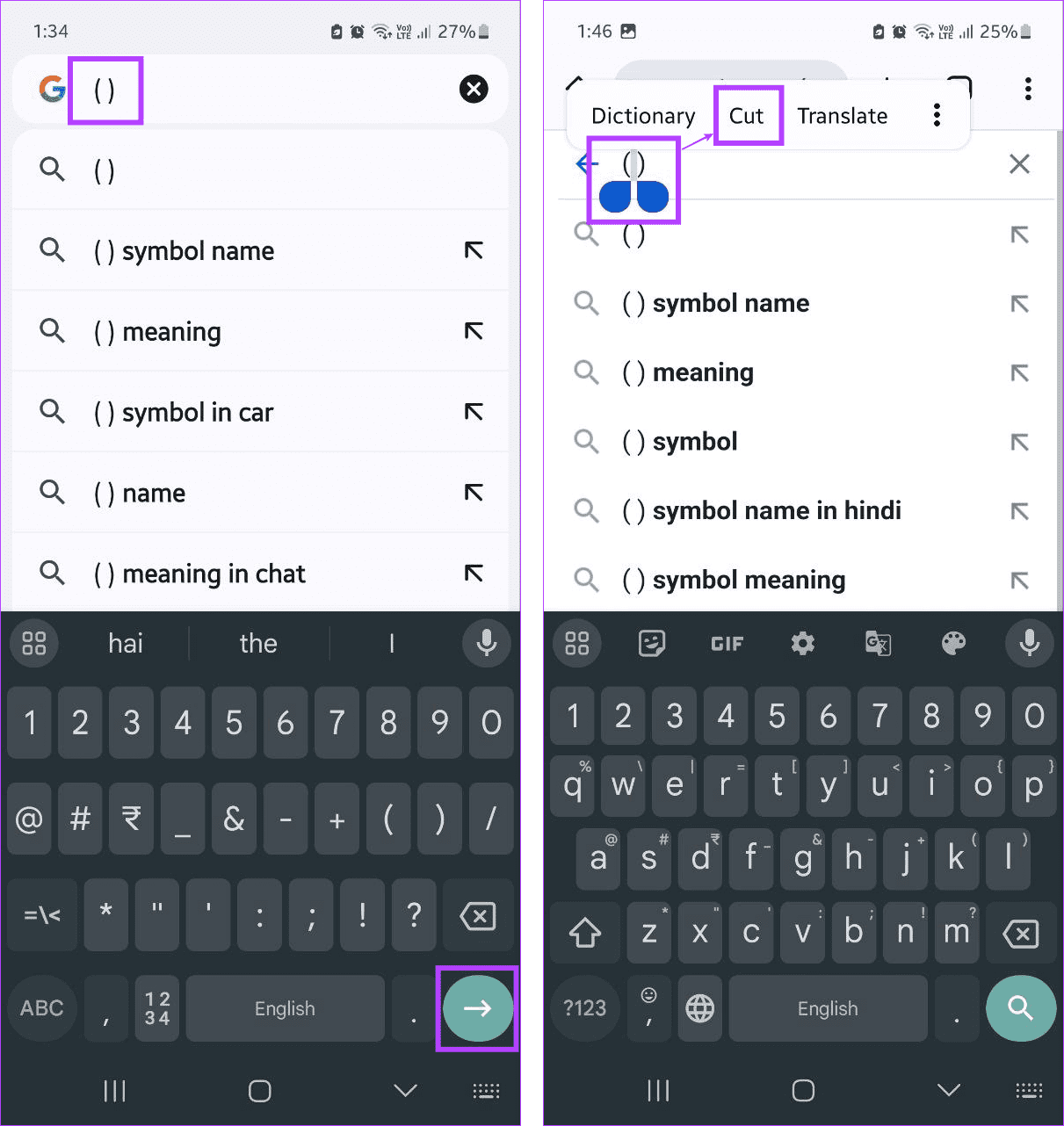
Paso 5: abre WhatsApp y toca el contacto correspondiente.
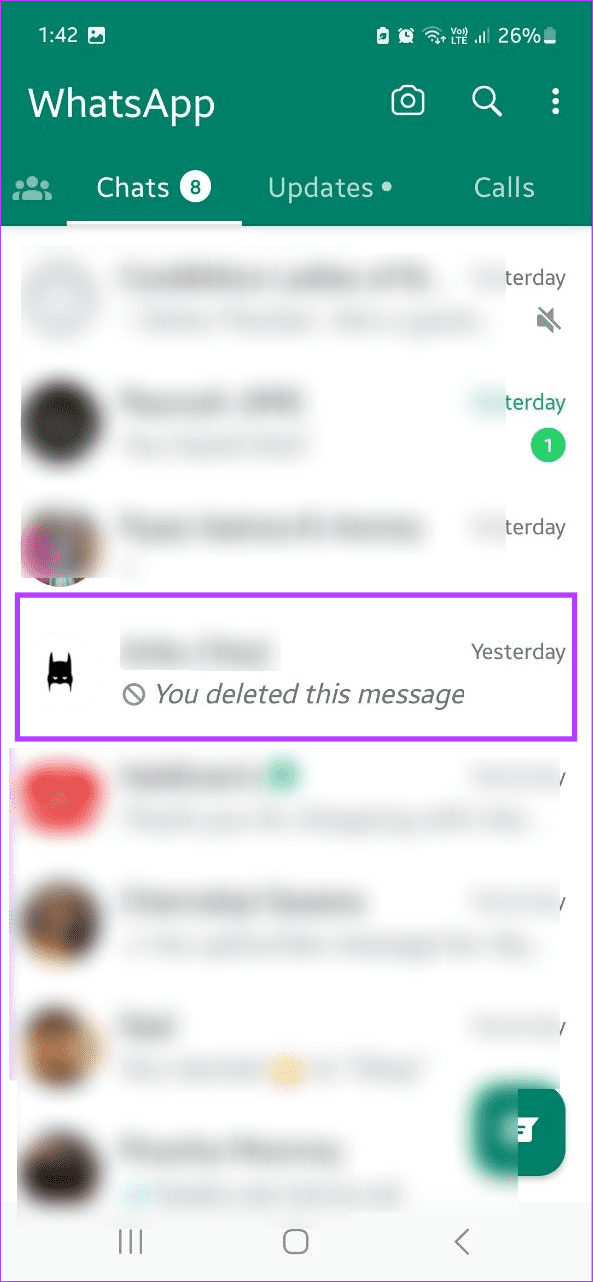
Paso 6: Mantenga presionada la barra de mensajes y toque Pegar.
Paso 7: Una vez que la opción esté disponible, toque Enviar.
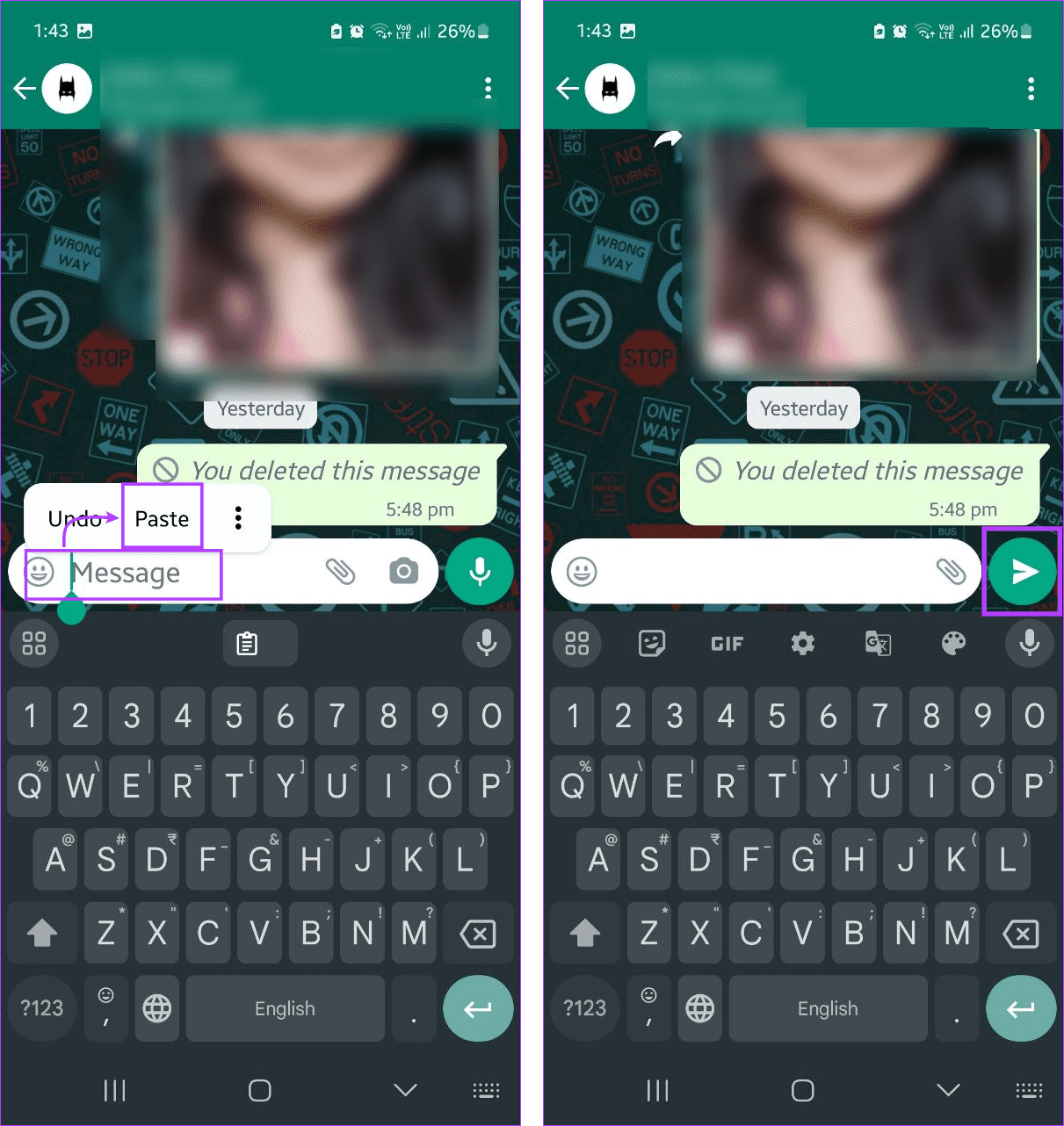
Esto enviará un mensaje en blanco al contacto seleccionado. Mientras utilizamos un dispositivo móvil con fines de demostración, puede repetir los pasos anteriores y enviar un mensaje en blanco utilizando un navegador web y la aplicación web o de escritorio de WhatsApp.
Lea también: Cómo editar un mensaje de WhatsApp
2. Copiando caracteres Unicode en blanco
Ciertos puntos de código Unicode, como el patrón Braille U+2800, pueden leerse como espacios en blanco en sitios web y aplicaciones. Esto significa que una vez que copie y pegue el carácter, aparecerá como un espacio vacío en WhatsApp. Sin embargo, dado que inicialmente era un patrón Braille, debería reconocerse como un mensaje en la ventana de chat. He aquí cómo hacerlo.
Paso 1: abra cualquier navegador web y utilice el siguiente enlace para abrir el carácter Unicode U+2800.
Abrir carácter Unicode U+2800
Paso 2: Ahora, selecciona y copia el espacio en blanco.
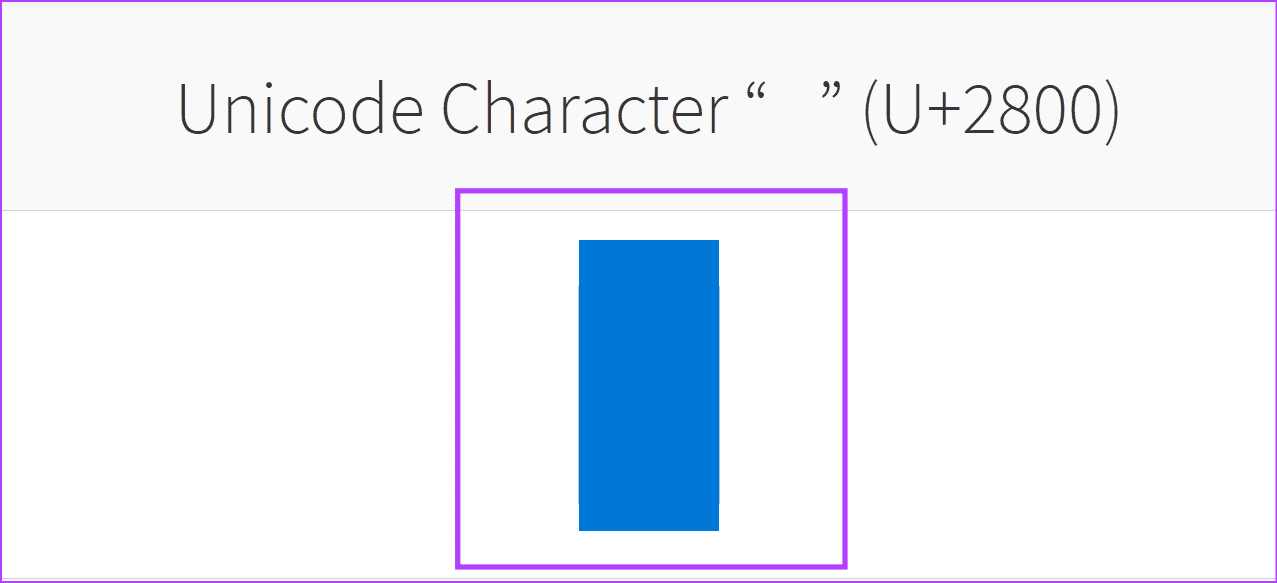
Paso 3: Luego, vaya a la aplicación web o de escritorio de WhatsApp y toque el contacto correspondiente.
Paso 4: en la barra de mensajes, pegue el mensaje en blanco copiado.
Paso 5: Una vez que aparezca la opción, haga clic en Enviar.
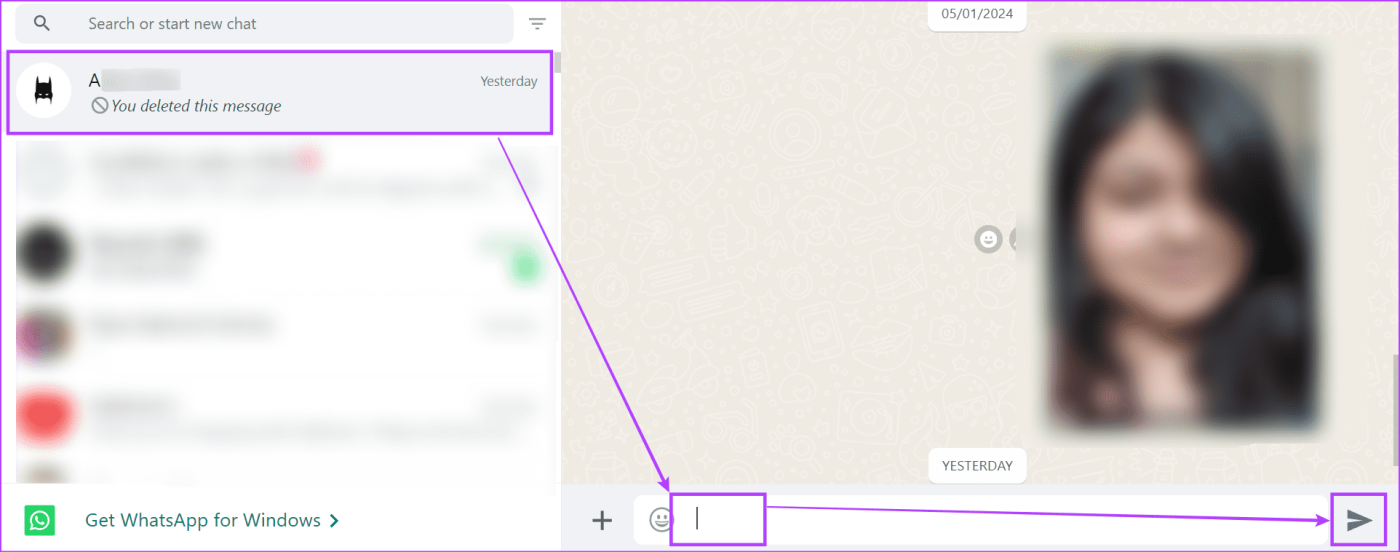
Esto enviará un mensaje vacío en WhatsApp. También puedes utilizar el navegador web de tu móvil para abrir el enlace mencionado anteriormente. Luego, copie y pegue el carácter Unicode en la ventana de mensaje de la aplicación móvil de WhatsApp y envíelo como un mensaje en blanco.
3. Uso del sitio web del generador de espacio vacío
Al igual que los caracteres Unicode, también puedes utilizar sitios web generadores de texto en blanco para enviar mensajes en blanco en WhatsApp sin instalar ninguna aplicación. Para hacer esto, vaya a cualquier sitio web generador de texto en blanco y copie y pegue el texto en el cuadro de mensaje de WhatsApp.
Esto también puede ayudar, ya que es posible que WhatsApp no reconozca ciertos caracteres Unicode como texto en blanco. Además, puedes generar más líneas de texto en blanco que el método anterior. Siga los pasos a continuación para hacerlo.
Paso 1: abra el sitio web del generador de texto en blanco en cualquier navegador web.
Abrir sitio web de texto en blanco
Paso 2: Aquí, ingresa las palabras o caracteres que deseas convertir en texto vacío y haz clic en Generar.
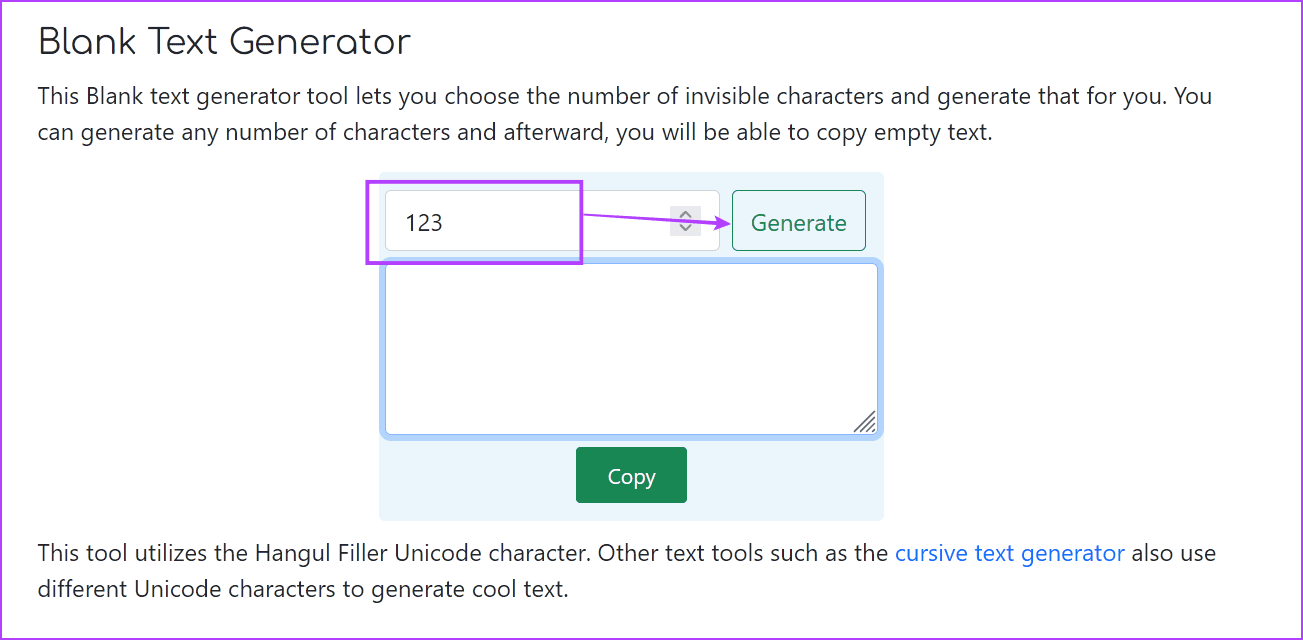
Paso 3: Una vez generado el texto vacío, haga clic en Copiar.
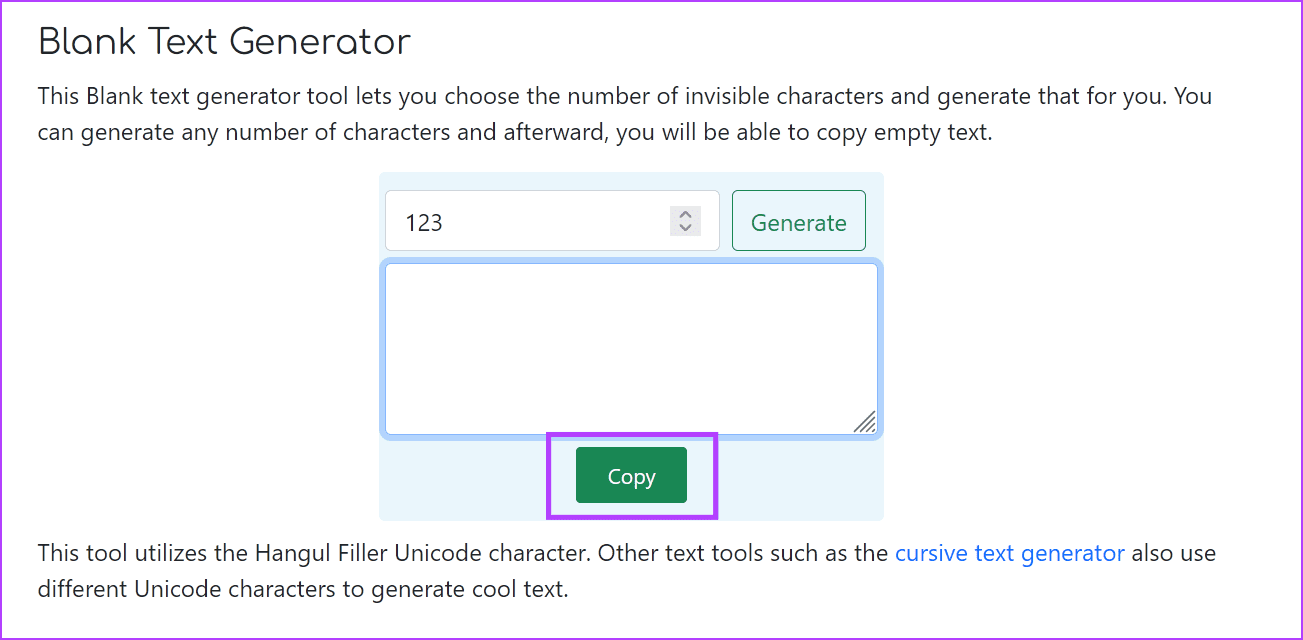
Paso 4: Ahora, ve a WhatsApp y haz clic en el contacto correspondiente.
Paso 5: en el cuadro de mensaje, pegue el texto en blanco previamente copiado.
Paso 6: Cuando la opción esté disponible, haga clic en Enviar.
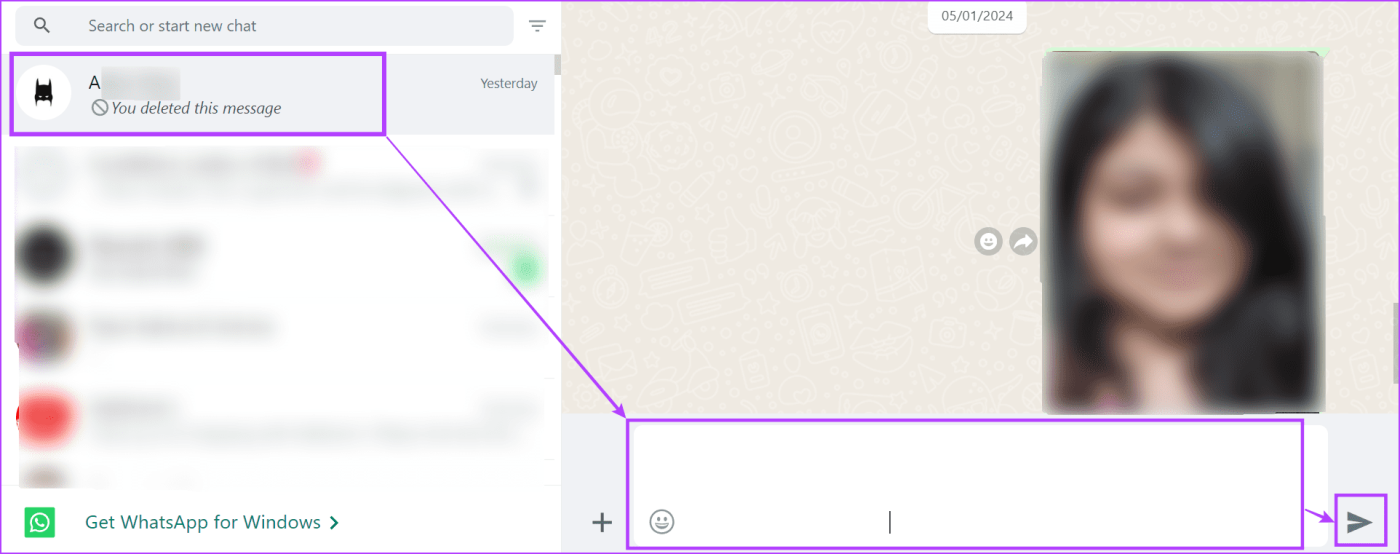
Esto enviará el texto vacío. Si está utilizando un dispositivo móvil, abra el enlace anterior en cualquier navegador web y copie y pegue el texto relevante en la aplicación móvil de WhatsApp para enviar el texto vacío.
Lea también: Cómo enviar mensajes de WhatsApp a varios contactos
4. Usar aplicaciones de terceros
Si prefieres usar WhatsApp en tu móvil y no puedes escribir texto en blanco, puedes utilizar aplicaciones de terceros como Blank Message for WhatsApp . Una vez vinculado a la aplicación WhatsApp, puedes enviar mensajes vacíos fácilmente. También están disponibles otras aplicaciones con la misma funcionalidad. Sin embargo, recomendamos no utilizar dichas aplicaciones por motivos de protección de datos.
Preguntas frecuentes para enviar mensajes vacíos en WhatsApp
1. ¿Puedes eliminar mensajes vacíos en WhatsApp?
Los mensajes en blanco o vacíos se envían como mensajes normales en WhatsApp. Esto significa que también puedes eliminarlos como un mensaje normal en WhatsApp. Dependiendo de cuándo se envió el mensaje, puede eliminarlo solo para usted o para todos.
Enviar mensaje en blanco en WhatsApp
Al ser el medio de comunicación preferido por muchos, enviar y recibir mensajes de WhatsApp se ha convertido en algo habitual. Sin embargo, puedes romper este patrón monótono enviando a tus amigos un mensaje en blanco en WhatsApp. Esperamos que nuestro artículo te haya ayudado a lograr esta hazaña. No olvides compartir la reacción de tu amigo al mensaje vacío en los comentarios a continuación.